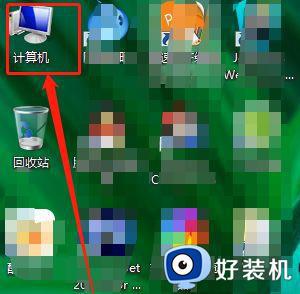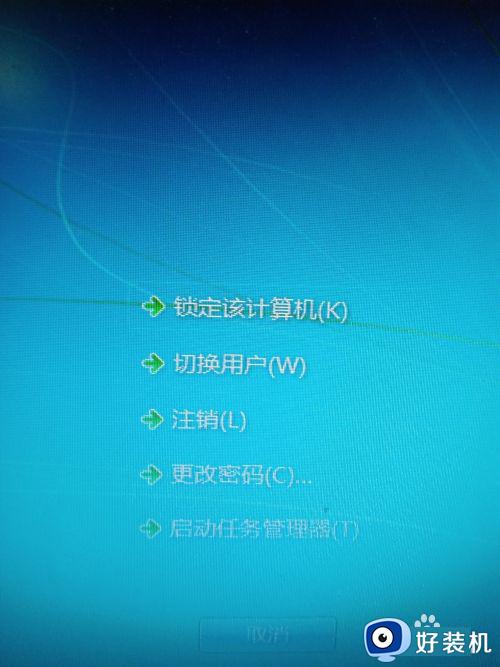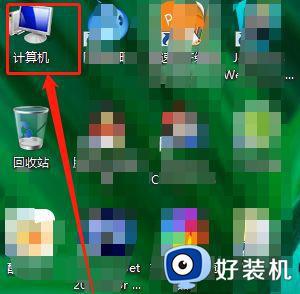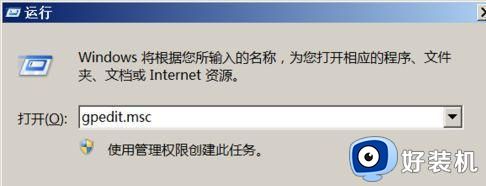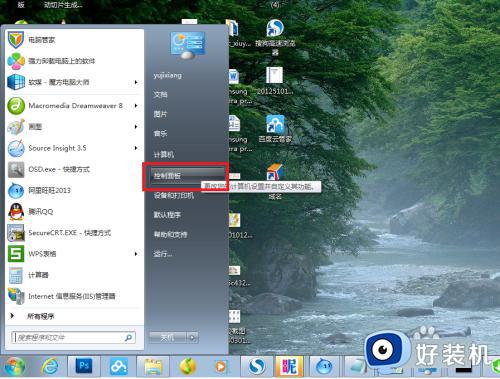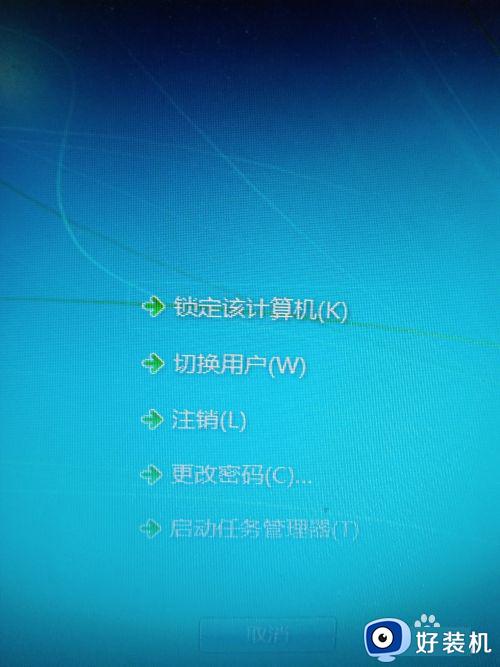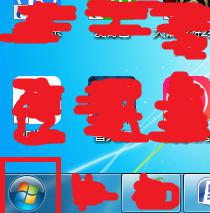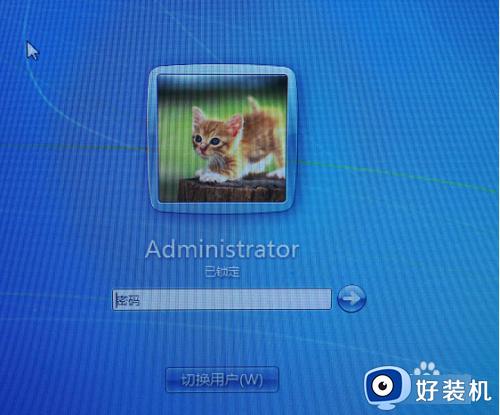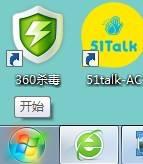win7怎么修改电脑密码 win7怎么更改密码
时间:2024-04-03 15:32:09作者:huige
相信有不少用户为了确保电脑更加安全,都会给其设置开机密码,但是一段时间之后觉得密码有点简单或复杂了,就想要重新修改,可是有很多win7旗舰版系统用户并不知道怎么修改电脑密码,操作方法并不会难,本文这就给大家详细介绍一下win7更改密码的详细方法吧。
方法如下:
1、在桌面或者是开始菜单中找到控制面板选项,打开它。
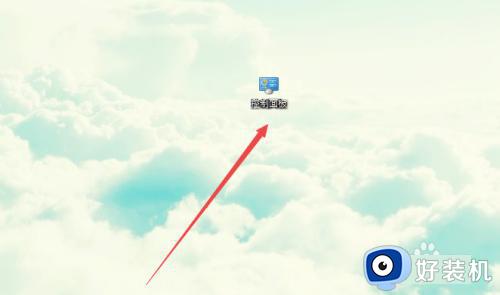
2、打开之后,点击当前页面的用户账户和家庭安全选项。
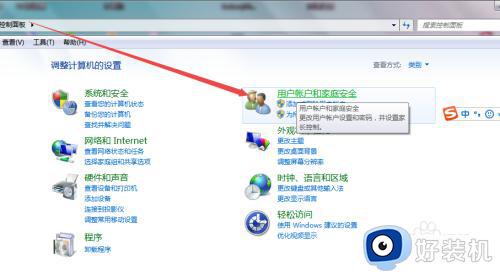
3、然后在打开的页面中点击用户账户选项。
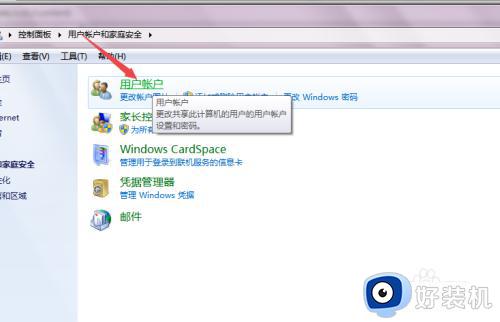
4、然后在打开的页面中点击左侧的更改密码选项。
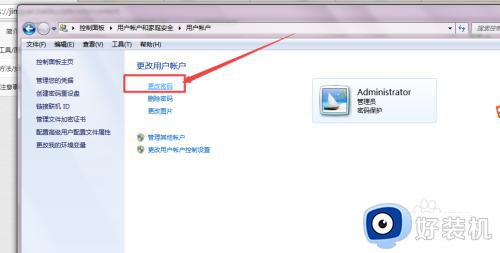
5、然后在打开的更改密码页面中,要先正确的输入当前的密码,然后输入新密码、确认新密码。
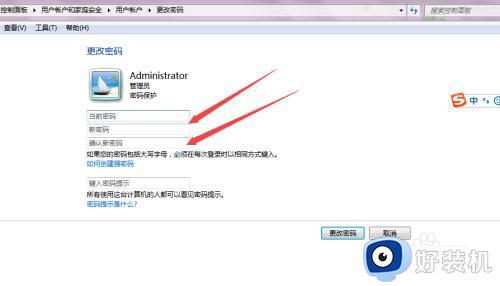
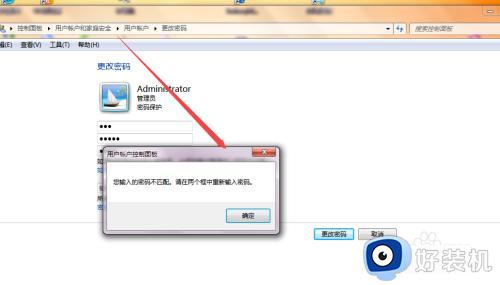
6、输入完成之后,点击下面的 更改密码 按钮,然后就更改成功了,这个时候,在开机或者是锁屏的时候,要输入新的密码才能进入桌面了。
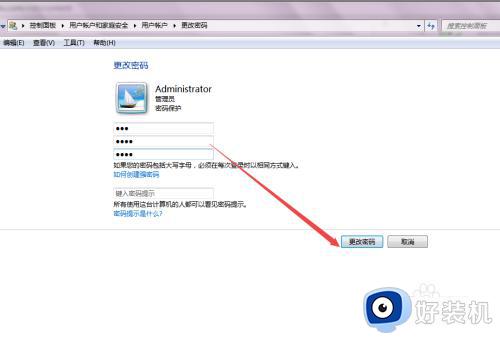
以上给大家介绍的就是win7怎么更改密码的详细方法,如果你想要更改的话,可以学习上述方法来进行操作,希望帮助到大家。